Microsoft Intune'da Evrensel Yazdırma ilkesi oluşturma
Birçok kuruluş yazıcı altyapısını buluta taşıyor. Evrensel Yazdırma , Microsoft 365'teki bulut tabanlı bir yazdırma çözümüdür. Yerleşik bulut yazıcılarını, yerleşik eski yazıcıları kullanır ve tamamen Microsoft Azure'da çalışır.
Evrensel Yazdırma, Evrensel Yazdırma uyumlu yazıcılarla dağıtıldığında, şirket içi altyapı gerektirmez. Kılavuzlu simülasyon için Evrensel Yazdırma destekli benzetimi'ne gidin.
Intune'daki ayarlar kataloğunu kullanarak bir yazıcı ilkesi oluşturabilir ve ilkeyi yönetilen kullanıcılarınıza ve cihazlarınıza dağıtabilirsiniz. Ardından, son kullanıcılar kendi cihazlarında, yazdırılacak kayıtlı Evrensel Yazdırma yazıcıları listesinden yazıcıyı seçer.
Bu özellik şu platformlarda geçerlidir:
- Windows 11
- Temmuz 2022 güncelleştirmesi ve üzeri ile Windows 10 21H2
Bu makalede, Microsoft Intune'da Evrensel Yazdırma ilkesinin nasıl oluşturulacağı gösterilmektedir. Evrensel Yazdırma ve ekleme hakkında daha fazla bilgi edinmek için Evrensel Yazdırma nedir ve Evrensel Yazdırmayı Ayarla'ya gidin.
İpucu
PrintProvisioning aracı ve printers.csv dosya işlemi kullanım dışıdır. Evrensel yazıcıları yüklemek için bu makaledeki adımları kullandığınızdan emin olun.
Başlamadan önce
Bu özelliği kullanmak için aşağıdaki aboneliklere ihtiyacınız vardır:
- Evrensel Yazdırma: Daha ayrıntılı bilgi için Lisans Evrensel Yazdırma'ya gidin.
- Microsoft Intune: Daha ayrıntılı bilgi için Microsoft Intune lisanslama bölümüne gidin.
Her yazıcıNın Microsoft Entra Id kullanan Evrensel Yazdırma hizmetine (UP) kayıtlı olması gerekir. Daha fazla bilgi için Yazıcı kaydı nedir? bölümüne gidin.
Intune ilkesini oluşturmak için aşağıdaki yazıcı bilgilerine ihtiyacınız vardır. Bu bilgileri kuruluşunuzdaki Yazıcı Yöneticisi'nden alın.
- Cihaz Kimliği
- Yazıcı paylaşılan kimliği
- Yazıcı paylaşılan adı
Hesapların aşağıdaki rollere/lisanslara ihtiyacı vardır:
- İlke ve Profil Yöneticisi rolü: Intune ilkeleri oluşturmak ve atamak için gereklidir. Bu rol hakkında bilgi için Microsoft Intune ile rol tabanlı erişim denetimi (RBAC) bölümüne gidin
- Atanmış bir Evrensel Yazdırma lisansı.
Son kullanıcı hesaplarının aşağıdaki izinlere/lisanslara ihtiyacı vardır:
- Atanmış Evrensel Yazdırma lisansı
- Yazıcı hizmetine ve Evrensel Yazdırma hizmetine erişim haklarına sahip olmak
Profil, izinler nedeniyle yazıcılara erişemediği bir Microsoft Entra kullanıcı/kullanıcı grubuna atanmışsa, Intune atanan kullanıcı/kullanıcı grubuna izinleri verir.
Bu ayarlar UniversalPrint CSP'yi kullanır.
İlkeyi oluşturma
Bu ilke yazıcı bilgilerinizi içerir. İlkeyi atadığınızda, yazıcılar otomatik olarak yüklenir. Ardından, kullanıcılar kendi cihazlarında eklediğiniz bir yazıcıyı seçer.
Microsoft Intune yönetim merkezinde oturum açın.
Cihazlar>Cihazları yönet>Yapılandırma>Oluştur>Yeni ilkeyi seçin.
Aşağıdaki özellikleri girin:
- Platform: Windows 10 ve üzerini seçin.
- Profil türü: Ayarlar kataloğu'nu seçin.
Oluştur’u seçin.
Temel Bilgiler’de aşağıdaki özellikleri girin:
- Ad: İlke için açıklayıcı bir ad girin. Profillerinizi daha sonra kolayca tanıyabileceğiniz şekilde adlandırın. Örneğin, iyi bir profil adı Win11: Evrensel Yazdırma ilkesidir.
- Açıklama: Profil için bir açıklama girin. Bu ayar isteğe bağlıdır ancak önerilir.
İleri'yi seçin.
Yapılandırma ayarları'ndaAyarlar ekle'yi seçin. Ayarlar seçicide Yazıcı Sağlama'yı seçin ve yapılandırmak istediğiniz ayarları seçin.
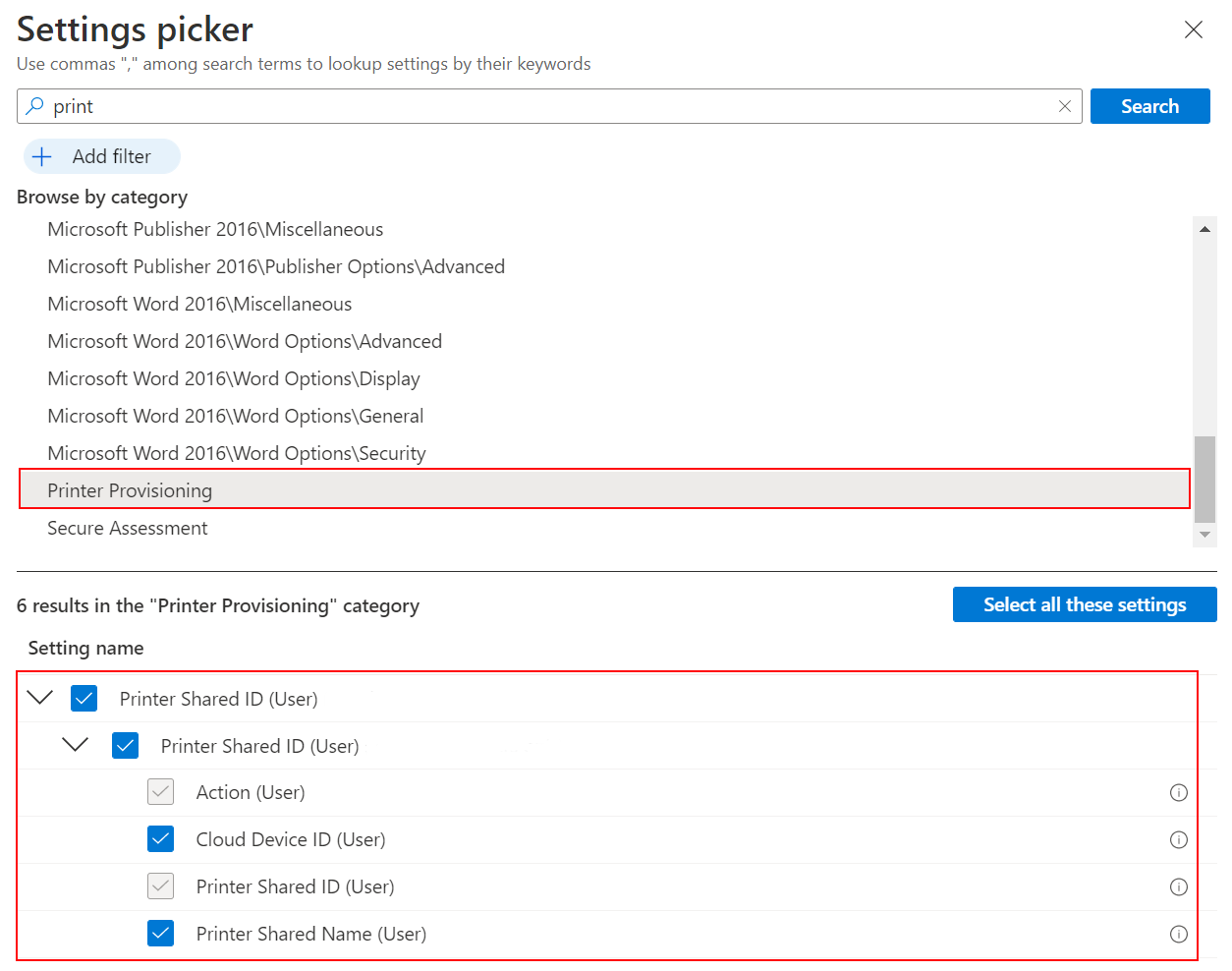
Ayarlar seçiciyi kapatın.
Ayarları yapılandırın:
- Eylem: Yazıcı yüklemek için Yükle'yi seçin. Kullanıcılar ilkeyi aldığında, yazıcı otomatik olarak yüklenir.
- Bulut Cihazı Kimliği: Yazıcı kimliğini girin. Bu kimlik, yazıcı Evrensel Yazdırma hizmeti kullanılarak Microsoft Entra Id'ye kaydedildiğinde oluşturulur. Kimliği almak için Evrensel Yazdırma portalını kullanın.
- Yazıcı Paylaşılan Kimliği: Yazıcının Paylaşılan Kimliğini girin. Kimliği almak için Evrensel Yazdırma portalını kullanın.
- Yazıcı Paylaşılan Adı: Yazıcının Paylaşılan Adını girin. Adı almak için Evrensel Yazdırma portalını kullanın.
Ekle düğmesini kullanarak daha fazla yazıcı ekleyebilirsiniz :
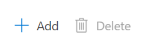
İleri'yi seçin.
Kapsam etiketleri 'nde (isteğe bağlı), profili belirli BT gruplarına göre filtrelemek için bir etiket atayın. Kapsam etiketleri hakkında daha fazla bilgi için bkz. Dağıtılmış BT için RBAC rollerini ve kapsam etiketlerini kullanma.
İleri'yi seçin.
Atamalar'da profilinizi alacak kullanıcıları seçin.
Bu kullanıcı hesaplarının yazıcıya ve Evrensel Yazdırma hizmetine erişim haklarına sahip olması gerekir. Profil, izinler nedeniyle yazıcılara erişemediği bir Microsoft Entra kullanıcı/kullanıcı grubuna atanmışsa, Intune atanan kullanıcı/kullanıcı grubuna izinleri verir.
Kullanıcıların izinleri yoksa aşağıdaki ileti gösterilir:
The selected groups may not have Universal Print permissions to selected printers. If this is the case, Intune will provide these groups with the correct permissions.Intune'da profil atama hakkında daha fazla bilgi için Kullanıcı ve cihaz profilleri atama bölümüne gidin. Ayarlar kataloğundaki kullanıcı kapsamı ve cihaz kapsamı hakkında daha fazla bilgi için Ayarlar kataloğunu kullanarak ayarları yapılandırma: Cihaz kapsamı ve kullanıcı kapsamı ayarları bölümüne gidin.
İleri'yi seçin.
Gözden geçir ve oluştur bölümünde ayarlarınızı gözden geçirin. Oluştur 'u seçtiğinizde, değişiklikleriniz kaydedilir ve profil atanır. İlke, profiller listesinde de gösterilir.
Hatalar ve raporlama
Profili atadıktan sonra durumunu izleyebilirsiniz. Intune raporları, bir profilin başarıyla uygulanıp uygulanmadığını, başarısız olduğunu, çakışmalar olup olmadığını ve daha fazlasını gösterir. Daha ayrıntılı bilgi için Microsoft Intune'da cihaz yapılandırma profillerini izleme bölümüne gidin.
Görüntüleyebileceğiniz raporlama verileri hakkında bilgi için Intune raporları'na gidin.
Yaygın sorunlar
Yazıcı ilkesini dağıttığınızda bir
Error 0x8007007f (ERROR_PROC_NOT_FOUND)ileti alabilirsiniz.ERROR_PROC_NOT_FOUNDyaygın bir hatadır ve genellikle eksik veya eksik API'lerleDelayLoadedilişkilendirilir.Bu hatayı çözmek için Windows işletim sistemi istemci sürümünüzün desteklendiğinden emin olun. Desteklenen sürümler bu makalenin en üstünde listelenmiştir.
Yazıcı Evrensel Yazdırma hizmetinden kaldırılırsa, paylaşılmazsa veya izinler kaldırılırsa, Intune ilkesi yazıcıyı yükleyemiyor demektir.
Yazıcının cihazda bulunabilir olduğundan emin olun. Kullanıcılar yazıcıyı el ile bulamıyor veya yükleyemiyorsa, Intune ilkesi de yazıcıyı yükleyemiyor demektir.
SharedID ve PrinterID'nin Intune ilkesine doğru girildiğinden emin olun.
Bazı durumlarda PrinterID ve SharedID tersine çevrilir ve bu da yazıcının bulunmasını engeller. Bu ayarlar hakkında daha fazla bilgi için İlkeyi oluşturma bölümüne gidin (bu makalede).
Uygulama olay günlüğü Evrensel Yazdırma ile ilgili hataları gösterebilir.
İzlemeyi etkinleştirme
Yaygın sorunlar (bu makalede) sorununuzu çözmezse, Evrensel yazıcının Intune yüklemesini yeniden eşitlemek için Fiddler izlemeyi, Print-Collect betiğini kullanabilirsinizUPPrinterInstaller.exe. Olası sorunlar için bu günlükleri gözden geçirebilirsiniz. Bu günlükleri gözden geçirmek ve analiz etmek için Intune destek ekibiyle de çalışabilirsiniz.
Daha fazla bilgi ve belirli adımlar için Evrensel Yazdırma sorun giderme kılavuzu - PrintCollect, Fiddler ve UPPrinterInstaller kullanma bölümüne gidin.
İlgili makaleler
Geri Bildirim
Çok yakında: 2024 boyunca, içerik için geri bildirim mekanizması olarak GitHub Sorunları’nı kullanımdan kaldıracak ve yeni bir geri bildirim sistemiyle değiştireceğiz. Daha fazla bilgi için bkz. https://aka.ms/ContentUserFeedback.
Gönderin ve geri bildirimi görüntüleyin